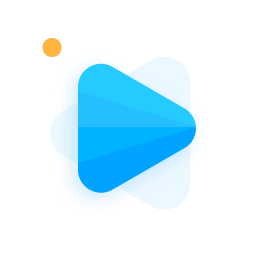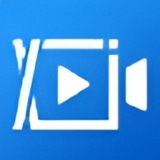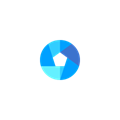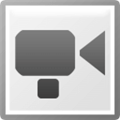迅捷屏幕录像工具
迅捷屏幕录像工具在视频录制方面预置了多种模式,包括全屏幕录制以及指定区域的录制,同时可在参数界面上设置好本地录制视频的存储参数,然后对于视频的存储路径进行明确的定义,适用于所有使用到视频录制的行业,平常用户也可以下载下来自行获取相关视频素材或者把自己游戏时候的精彩操作保存好。
软件特点

简单的软件操作方法:迅捷屏幕录像工具免费版界面中的功能选项一目了然,用户打开软件即可轻松上手使用,根据自己的需要录制屏幕视频。
高清的屏幕录制功能:迅捷屏幕录像工具免费版能够针对不同的视频画质有专门的画质选项,用户在录制视频的时候可以根据自己的需要选择视频的清晰度。
精准的声画同步体验:软件支持多级别音频采集,可同时采集麦克风音频和声卡原声,从而达到视频与声音同步的效果。
独特化的区域视频录制:针对不同的用户需求制定了不同的录制选项,迅捷屏幕录像工具除了支持全屏录制,还支持区域屏幕录制。
多样化的视频输出格式:迅捷屏幕录像工具录制的视频格式可分为两种,一种是AVI格式,另一种是MP4格式,两种格式随意选择。
软件功能
1、视频选项
支持全名录制和区域录制两种模式
2、音频选项
支持全部录制丨系统声音丨麦克风声音丨不录声音功能选项
3、画质设置
拥有标清丨高清丨原画三种画质可选
4、录制格式选项
支持用户自行选择AVI/MP4/FLV格式
5、录制模式选项
支持游戏模式和常规模式两种录制模式,用户可根据使用场景自行选择
迅捷屏幕录像工具安装方法
1、在本站下载迅捷屏幕录像工具,点击exe并运行

2、勾选同意用户许可协议,选好安装路径之后,点击立即安装

3、正在安装当中,请耐心等待

4、迅捷屏幕录像工具安装完成,点击立即体验

5、安装完成
迅捷屏幕录像工具使用教程
首先在本站下载安装迅捷屏幕录像工具免费版,任何打开软件
看到主页面有视频选项、音频选项、画质设置、录屏格式等供我们选择。其中每个功能都有系统默认选择好的参数,不过我们只要按照自己的意愿修改就好。

点击更多设置可以进入另一个页面,这个页面也包含许多功能参数,其中一个录制鼠标指针的功能有多种选择还可以支持预览。

设置完参数之后,就是设置视频保存位置了,建议大家将视频位置保存在容量大的硬盘,比如D盘或者F盘

都设置完成后最后一步当然是开始录制,我们按下开始录制按钮之后就能开始进行工作。

迅捷屏幕录像工具免费版怎么设置录制范围
1、在本站下载迅捷屏幕录像工具免费版软件后,进入软件我们可以看到界面中有视频选项、录制格式、音频选项和画质等设置一目了然,这些都是我们在进行录制工作前根据自己情况去选择就好。

2、如果你想对屏幕上某一个空间进行录制的话,可以点击视频选项中的区域录制

3、录制完视频后,单击停止键,即生成录制的视频,打开所保存的文件夹,就可以看到录制好的视频了
迅捷屏幕录像工具免费版怎么录制游戏视频
1、在本站下载迅捷屏幕录像工具免费版安装之后打开软件,在软件面板可以看到有视频选项、音频选项、画质设置、录制格式、模式选择等选项,每个选项都可以设置其相对应的参数。下面还有录制时长、录屏开始暂停按钮等。

2、在录屏之前,你也可以设置进行一些基本的软件设置。如在通用设置中,你可以设置鼠标指针的录制情况、语言文字选择等。

3、在录制选项中可以设置录制画质,有标清、高清和原画三种选择,也可以设置录制格式、有AVI、MP4、FLV三个选择,还可以设置录制的视频保存的文件夹。

4、在热键设置中,可以选择或者更改录屏开始暂停与停止、面板开始与停止的快捷键。

5、设置好后在玩游戏途中需要录屏的时候,只需要点击下方的开始录制按钮即可开始录制游戏视频了。

常见问题
问:为什么录制的视频画面漆黑一片(黑屏)?
首先确认录制区域没有问题,然后「Win + R」调出运行窗口,输入「dxdiag.exe」,在DirectX 诊断工具的「显示」页面,禁用DirectDraw加速。
问:为什么我录制游戏的时候会花屏?
关闭软件,重新打开,选择录制模式为「游戏模式」,还是花屏的话更新下显卡驱动或者卸载重装。
问:录制的视频很模糊怎么回事?
可能是录制画质太低了,可以前往「设置」-「录制选项」那里设置画质为高清或者原画,再进行录制。
以上就是软件爱好者小编今日为大家带来的迅捷屏幕录像工具,更多软件下载尽在软件爱好者。